Pronto a chiudere il tuo concerto laterale o eliminare la pagina Facebook della tua azienda ? E ‘facile eliminare la pagina del Facebook sito web, Facebook app mobile, o al sito web di Facebook Business Manager.
Puoi anche annullare la pubblicazione della tua pagina se desideri renderla non visibile ad altri utenti finché non sarai pronto a ripubblicarla.
Ecco tutto ciò che devi sapere sull’eliminazione o sull’annullamento della pubblicazione di una pagina Facebook.
Come eliminare una pagina Facebook
Quando elimini una pagina Facebook, questa rimarrà visibile al pubblico durante il periodo di eliminazione di 14 giorni. Se vuoi che sia invisibile al pubblico, dovrai annullarne la pubblicazione prima di eliminarlo.
Sul sito Facebook:
1. Vai al sito Web di Facebook e accedi al tuo account.
2. Dalla home page di Facebook, fai clic su Pagine nel menu della barra laterale a sinistra.
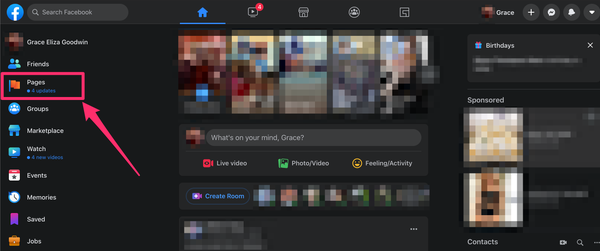
3. In Pagine che gestisci , fai clic sulla pagina che desideri eliminare. Se un pop-up ti chiede di connettere la tua pagina a WhatsApp, esci da esso.
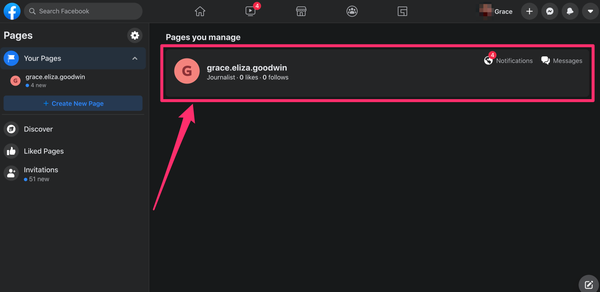
4. Nel menu della barra laterale a sinistra, scorrere verso il basso e selezionare Impostazioni nella parte inferiore dell’elenco.
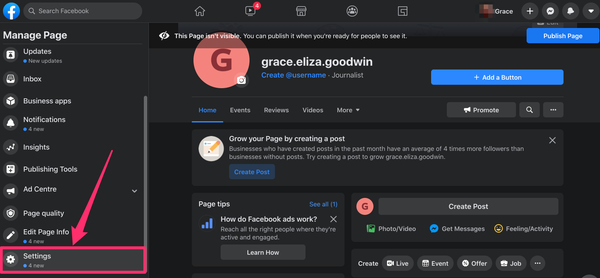
5. Nella scheda Generale della pagina Impostazioni, scorrere fino in fondo e selezionare Rimuovi pagina .
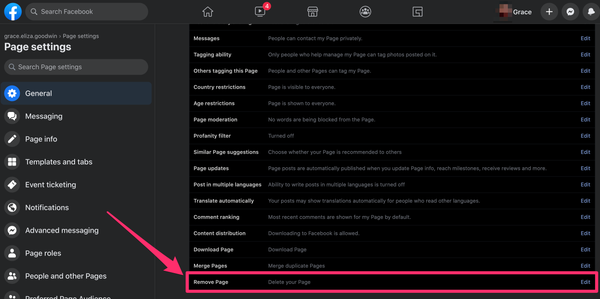
6. Fare clic sul collegamento ipertestuale blu Elimina [nome della pagina] e nel popup fare clic su Elimina pagina.
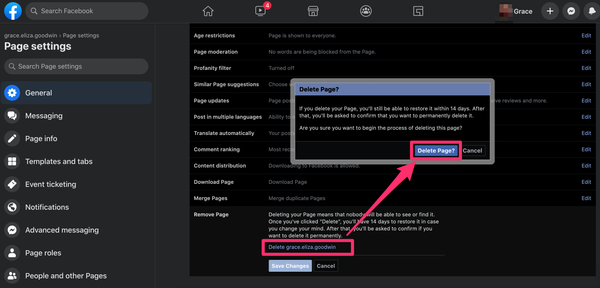
7. Apparirà un altro pop-up che ti informa che la tua pagina è “entrata in modalità di eliminazione” e che puoi annullare l’eliminazione entro 14 giorni. Fare clic su OK .
8. Per riattivare la tua pagina entro la finestra di 14 giorni, fai clic sulla scheda Generale nella parte superiore del menu Impostazioni pagina . Apparirà un banner nella parte superiore della scheda Generale che ti informa che la tua pagina è impostata per essere eliminata: fai clic su Annulla eliminazione e premi Conferma nel pop-up.
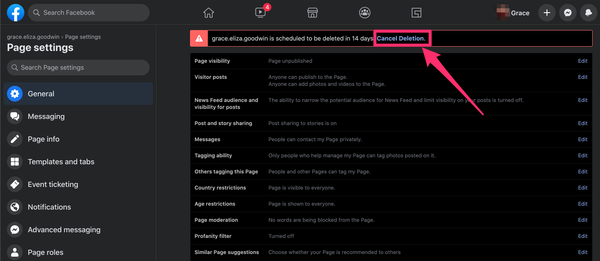
Sul sito Web di Facebook Business Manager:
1. Vai al sito Web di Facebook Business Manager e accedi al tuo account.
2. Nel menu della barra laterale a sinistra, fai clic su Impostazioni , verso la fine dell’elenco.
3. Nella pagina Impostazioni, fai clic su Altre impostazioni aziendali .
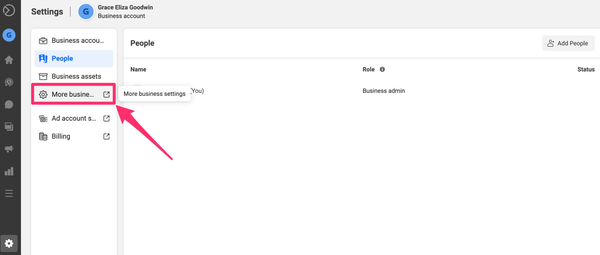
4. In Account , fare clic su Pagine .
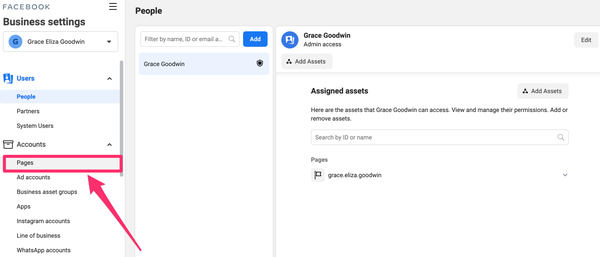
5. Fare clic sulla pagina che si desidera eliminare e selezionare “Rimuovi” nell’angolo in alto a destra.
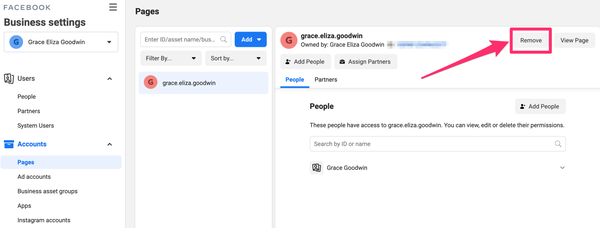
6. Facebook ti dirà che hai 14 giorni per annullare il processo di cancellazione. Se desideri continuare con l’eliminazione della pagina, fai clic su Elimina pagina .
7. Dopo 14 giorni ti verrà chiesto di confermare che desideri eliminare la tua pagina Facebook. Durante questo periodo, puoi tornare a Opzioni pagina > Elimina pagina e selezionare Conferma per interrompere l’ eliminazione della pagina . Se vuoi che la tua pagina Facebook sia invisibile durante i 14 giorni, segui le istruzioni di seguito per annullarne la pubblicazione.
Sull’app mobile di Facebook:
1. Apri l’app Facebook sul tuo dispositivo Android o iOS.
2. Tocca l’icona delle tre linee orizzontali nell’angolo in basso a destra e seleziona Pagine dal menu.
3. In Pagine gestite , fare clic sulla pagina che si desidera eliminare.
4. Tocca l’ icona Impostazioni a forma di ingranaggio nell’angolo in alto a destra.
5. Tocca Generale nella parte superiore della pagina Impostazioni e scorri verso il basso fino alla sezione Rimuovi pagina .
6. Tocca il collegamento ipertestuale blu Elimina [nome della tua pagina] e nel popup seleziona Elimina pagina .
7. La schermata successiva ti avviserà che la tua pagina è “entrata in modalità di eliminazione” e che puoi annullare l’eliminazione entro 14 giorni. Tocca OK .
8. Per riattivare la tua pagina entro la finestra di 14 giorni, torna alla scheda Generale del menu Impostazioni . Scorri verso il basso finché non vedi un banner che ti informa che la tua pagina è impostata per essere eliminata: tocca Annulla eliminazione e premi Conferma nella schermata successiva.
Come annullare la pubblicazione di una pagina Facebook
Invece di eliminare completamente la tua pagina, puoi renderla invisibile agli altri utenti di Facebook finché non sei pronto per pubblicarla.
Sul sito Facebook:
1. Vai al sito Web di Facebook e accedi al tuo account.
2. Dalla home page di Facebook, fai clic su Pagine nel menu della barra laterale a sinistra.
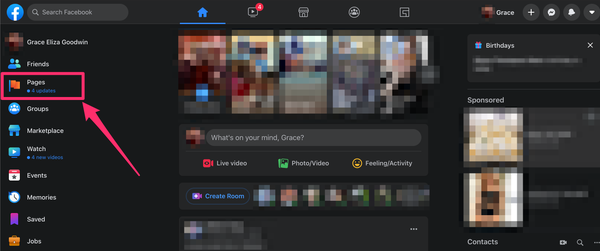
3. In Pagine che gestisci , fai clic sulla pagina che desideri eliminare. Se un pop-up ti chiede di connettere la tua pagina a WhatsApp, esci da esso.
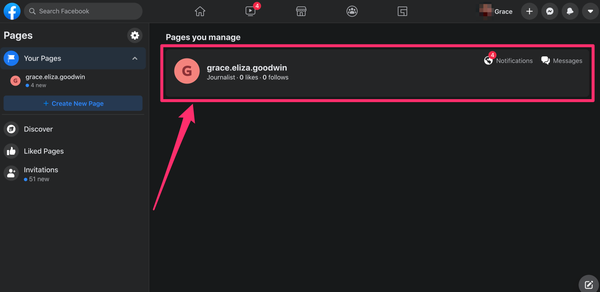
4. Nel menu della barra laterale a sinistra, scorrere verso il basso e selezionare Impostazioni nella parte inferiore dell’elenco.
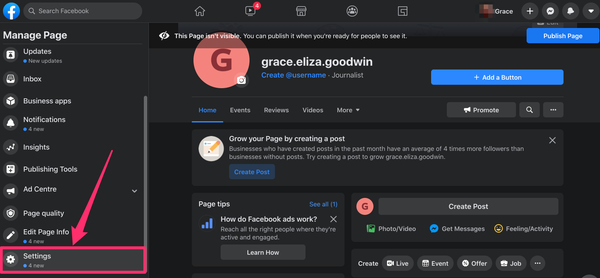
5. Nella scheda Generale della pagina Impostazioni, fare clic su Visibilità della pagina in alto.
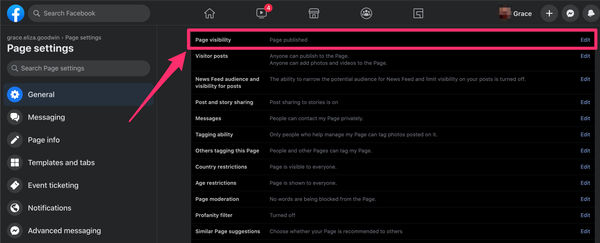
6. Fare clic sul pulsante cerchio accanto a Pagina non pubblicata e premere Salva modifiche .
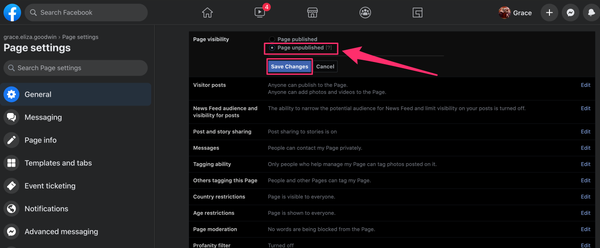
7. Nella pagina Annulla pubblicazione? pop-up, seleziona un motivo per l’annullamento della pubblicazione e premi Avanti .
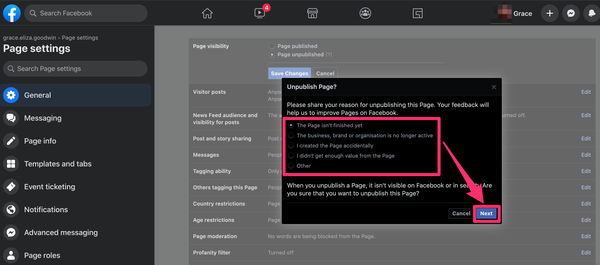
8. Quindi, fai clic su un’opzione in Di cosa hai bisogno per completare la tua Pagina? e fai clic su Annulla pubblicazione .
Sul sito Web di Facebook Business Manager:
1. Vai al sito Web di Facebook Business Manager e accedi al tuo account.
2. Nel menu della barra laterale a sinistra, fai clic su Impostazioni , verso la fine dell’elenco.
3. Nella pagina Impostazioni, fai clic su Altre impostazioni aziendali .
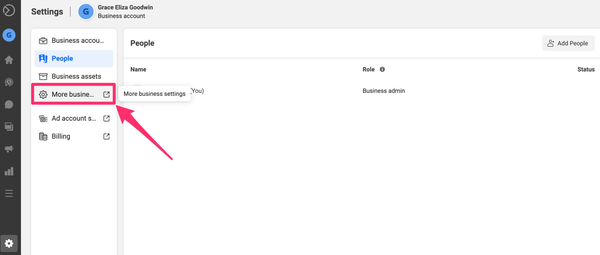
4. In Account , fare clic su Pagine .
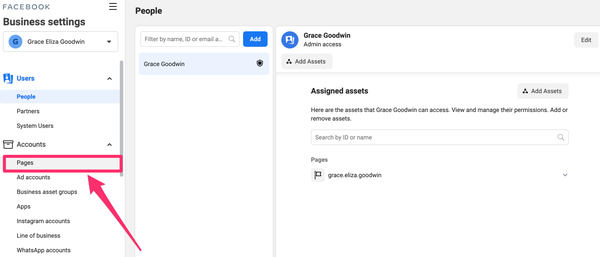
5. Fare clic sulla pagina che si desidera eliminare e fare clic su Visualizza pagina nell’angolo in alto a destra.
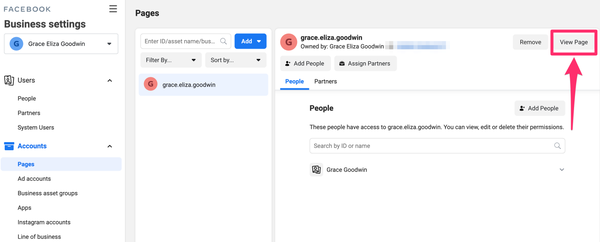
6. Sulla tua pagina, fai clic su Impostazioni sul lato destro della barra dei menu nella parte superiore della pagina, tra Modifica informazioni pagina e Guida . Non fare clic sull’icona delle impostazioni a forma di ingranaggio nell’angolo in alto a destra in quanto ciò ti riporterà alle impostazioni aziendali.
7. Nella scheda Generale , fare clic su Visibilità della pagina , situata nella parte superiore dell’elenco.
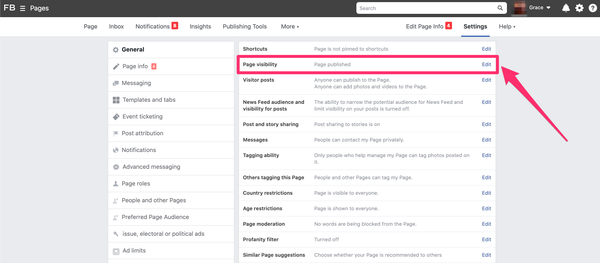
8. Fare clic sul pulsante cerchio accanto a Pagina non pubblicata e premere Salva modifiche .
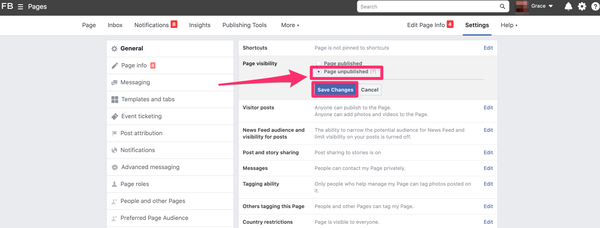
9. Nella pagina Annulla pubblicazione? pop-up, seleziona un motivo per l’annullamento della pubblicazione e premi Avanti .
10. Quindi, fai clic su un’opzione in Di cosa hai bisogno per completare la tua Pagina? e fai clic su Annulla pubblicazione .
Sull’app mobile di Facebook:
1. Apri l’app Facebook sul tuo dispositivo Android o iOS.
2. Tocca l’icona delle tre linee orizzontali nell’angolo in basso a destra e seleziona Pagine dal menu.
3. Tocca la pagina che desideri annullare la pubblicazione.
4. Premi l’ icona Impostazioni a forma di ingranaggio nell’angolo in alto a destra dello schermo.
5. Tocca la scheda Generale e scorri verso il basso fino alla sezione Visibilità della pagina .
6. Selezionare Annulla pubblicazione in Visibilità pagina . Apparirà un segno di spunta blu e la tua pagina dovrebbe ora essere invisibile al pubblico.

